
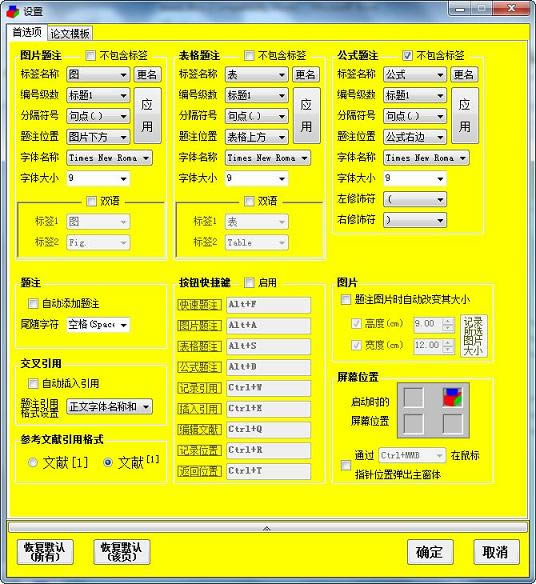
软件大小:2.87 MB
软件授权:共享软件
软件语言:简体中文
阅读次数:
软件等级:
软件类型:国产软件
更新时间:2022-08-01
应用平台:xp/win7/win10/win11
|
办公软件是指可以进行文字处理、表格制作、幻灯片制作、图形图像处理、简单数据库的处理等方面工作的软件。目前办公软件朝着操作简单化,功能细化等方向发展。办公软件的应用范围很广,大到社会统计,小到会议记录,数字化的办公,离不开办公软件的鼎力协助。另外,政府用的电子政务,税务用的税务系统,企业用的协同办公软件,这些都属于办公软件。 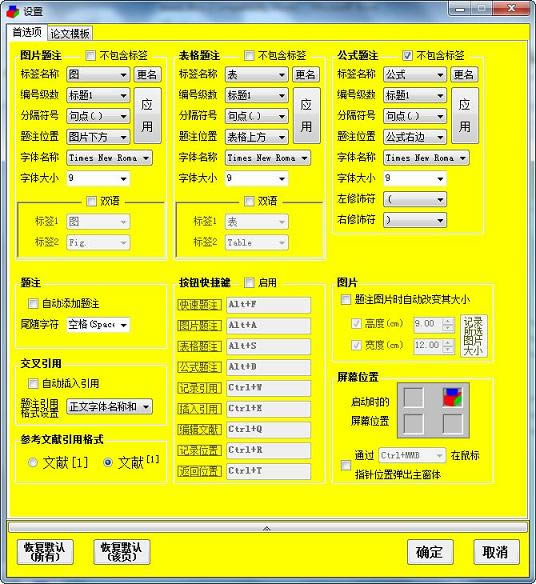 论文格式快速编排助手是专门针对学位论文、学术论文、科技报告等格式的快速编排而开发的一款桌面应用程序,通过它可快速创建论文模板,快速为图片、表格及公式插入题注或交叉引用,快速编辑参考文献,快速插入脚注注释,快速进行多图排版等。 功能特色 论文模板 题注 交叉引用 参考文献 脚注注释 记录位置 纵横页面 多图排版 行星轮盘 总之 使用方法 使用 论文格式快速编排助手 时,须先打开Word文档。有三种方式来完成以上描述的操作,您可根据自己的喜好选择使用。方式一:启动程序后显示主界面(一个带相框的抽屉柜),单击按钮完成需要的操作。您可通过鼠标左键拖拽抽屉柜于屏幕中的任何位置,并可通过在抽屉柜上单击鼠标右键后弹出的菜单设置抽屉柜大小;方式二:设置 -> 杂项 -> 勾选“通过Ctrl+MMB/Alt+MMB/Shift+MMB/Shift+RMB在鼠标指针位置弹出主窗体或功能菜单”选项,保持主窗体显示或隐藏,按下设置的快捷键可在鼠标指针位置显示主窗体或功能菜单,单击主窗体上的按钮或选择功能菜单中的菜单项即可完成需要的操作;方式三:设置 -> 首选项 -> 按钮快捷键 -> 勾选“启用”选项,保持抽屉柜显示或隐藏,通过与按钮对应的快捷键完成相关操作。 Office办公软件是办公的第一选择,这个地球人都知道。除了微软Office,市面上也存在很多其他Office类软件。 |
鹰眼快搜是一款简单的本地文件搜索软件,能快速搜索硬盘上的mht, txt格式文档的工具,还可以搜索
FocusWriter-FocusWriter下载 v1.6.8绿色版
FocusWriter是一款简洁方便的全屏写作软件,让你不受干扰的写文章,只有跳动的输入符。软件可
悦漫码字软件是一款专业的写作软件,专为网络写手量身策划、设计推出,软件功能丰富,为你的写作保驾护航
易佳通-数据管家-易佳通文档管理软件-易佳通-数据管家下载 v5.1.3.0官方版
易佳通-数据管家是一款功能强大的企业和个人文档管理软件,软件方便用户将企业信息或个人数据分类保存,